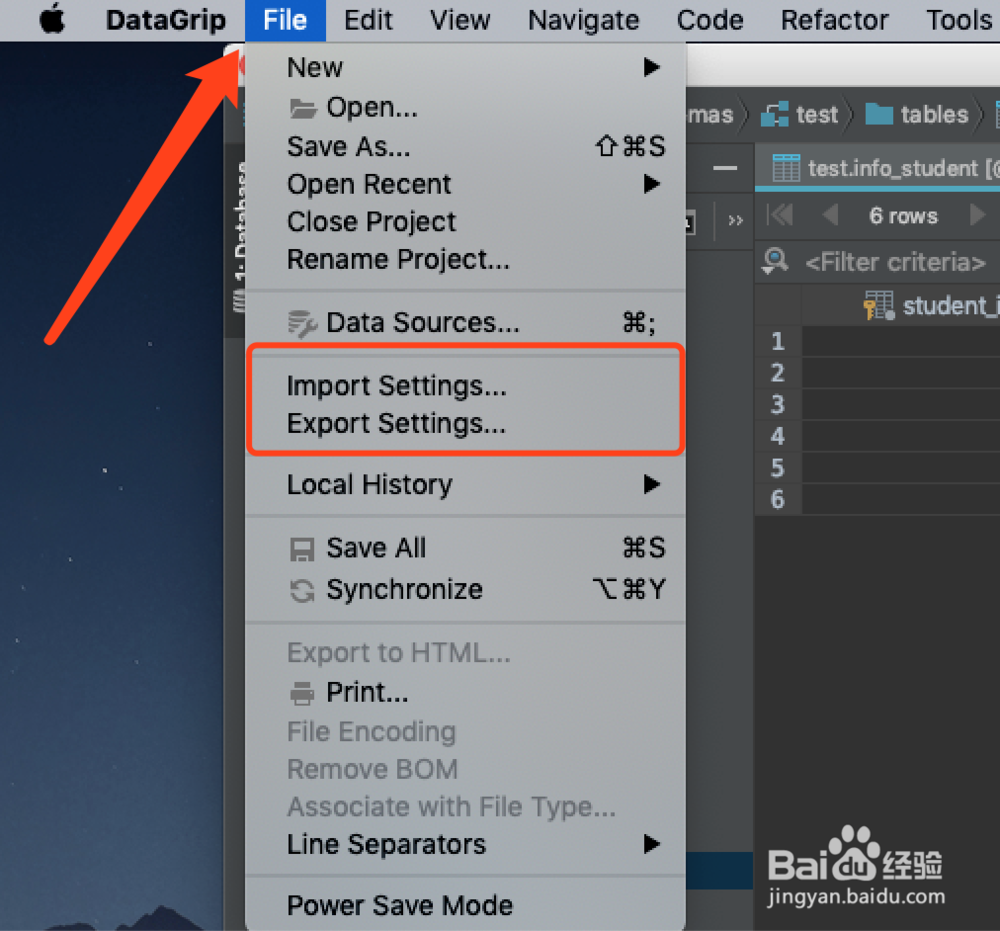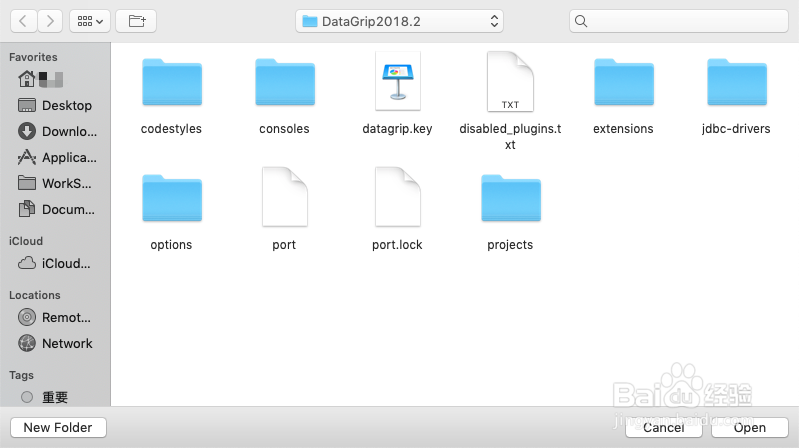1、首先打开DataGrip之后点击顶部的File按钮可以看到图示标识的导入和导出设置选项(注:Import为导入,Export为导出)。
2、先看下导出设置,进入到Export Settings设置界面,可以看到默认的一些选项,默认是勾选了所有的设置选项进行导出,导出的路径为DataGrip默认的路径。
3、我们导出设置根据实际的情况选择需要导出的设置选项,一般就选择数据库相关的几项就好,然后更改导出导出的路径,点击OK即可。
4、在导出路径下可以查看到导出的jar包,在使用之前的Windows版本的DataGr坡纠课柩ip可能导出使用的是zip包的形式,这个其实也是可以的,在导出时后缀命名为zip即可。
5、和Export不一样导入不需要做很多设置,在导入时直接点击Import即可。
6、导入默认打开的文件夹为DataGrip的目录文件夹,在这里选择之前我们保存的路径下的包然后点击Open即可完成。